Ändern oder entfernen Sie das Datum oder die Uhrzeit der Seitenerstellung in OneNote
Immer wenn Sie eine neue OneNote-Seite erstellen, wird Ihrer Seite ein Datums- und Zeitstempel hinzugefügt. Dies erleichtert später das Auffinden und Identifizieren bestimmter Seiten, wenn Sie Ihre Notizen durchsuchen oder organisieren.
Sie können das ursprüngliche Erstellungsdatum und die Uhrzeit jeder Seite in Ihrem Notizbuch ändern. Wenn Sie beispielsweise eine Reihe vorläufiger Notizen für ein Meeting vorbereiten, das erst in der folgenden Woche stattfindet, können Sie das Datum der Seite so ändern, dass es mit dem tatsächlichen Datum des Ereignisses übereinstimmt.
Ändern Sie das Erstellungsdatum der Seite
Klicken Sie oben auf der Seite direkt unter dem Seitentitel auf das Datum.
Klicken Sie auf das kleine Kalendersymbol, das links neben dem Datum angezeigt wird.
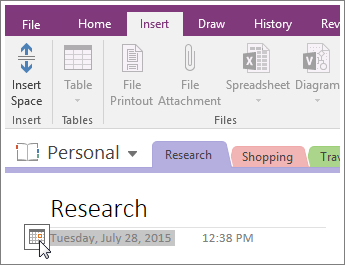
Klicken Sie im angezeigten Kalender auf das neue Datum, das Sie anwenden möchten.
Ändern Sie die Seitenerstellungszeit
Klicken Sie oben auf der Seite direkt unter der Kopfzeile der Seite auf die Uhrzeit.
Klicken Sie auf das kleine Uhrensymbol, das rechts neben der Uhrzeit angezeigt wird.
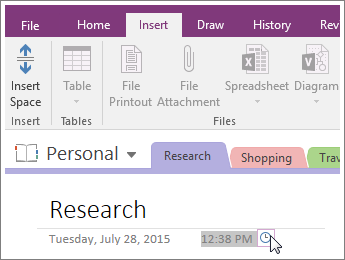
Wählen Sie die neue Uhrzeit aus, die Sie anwenden möchten, und klicken Sie dann auf OK .
Hinweis: Wenn Sie Ihre Meinung über das Datum oder die Uhrzeit Ihrer Bewerbung ändern, führen Sie einfach dieselben Schritte erneut aus.
Entfernen Sie das Datum oder die Uhrzeit der Seitenerstellung
Wenn Sie an Notizen arbeiten, die sich nicht auf ein bestimmtes Datum oder eine bestimmte Uhrzeit beziehen, können Sie entweder das Datum oder die Uhrzeit (oder beides) wie folgt entfernen:
Um das Datum zu entfernen, klicken Sie darauf und drücken Sie dann die Entf-Taste auf Ihrer Tastatur.
Um die Zeit zu entfernen, klicken Sie darauf und drücken Sie dann die Entf-Taste.
Wenn Sie das Datum oder die Uhrzeit der Erstellung einer Seite entfernen, können Sie die Uhrzeit und das Datum nicht als Suchkriterien verwenden, wenn Sie nach bestimmten Informationen in Ihren Notizbüchern suchen.
Hinweis: Sie können das aktuelle Datum und die aktuelle Uhrzeit auch überall in Ihre Notizen einfügen, wenn Sie chronologische Ereignisse verfolgen möchten, z. B. ein Telefonprotokoll oder Einträge in einem Blog.
No comments:
Post a Comment